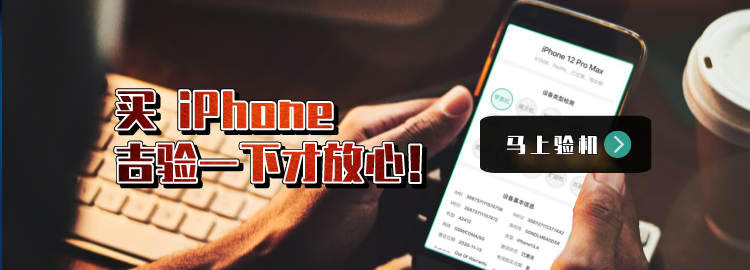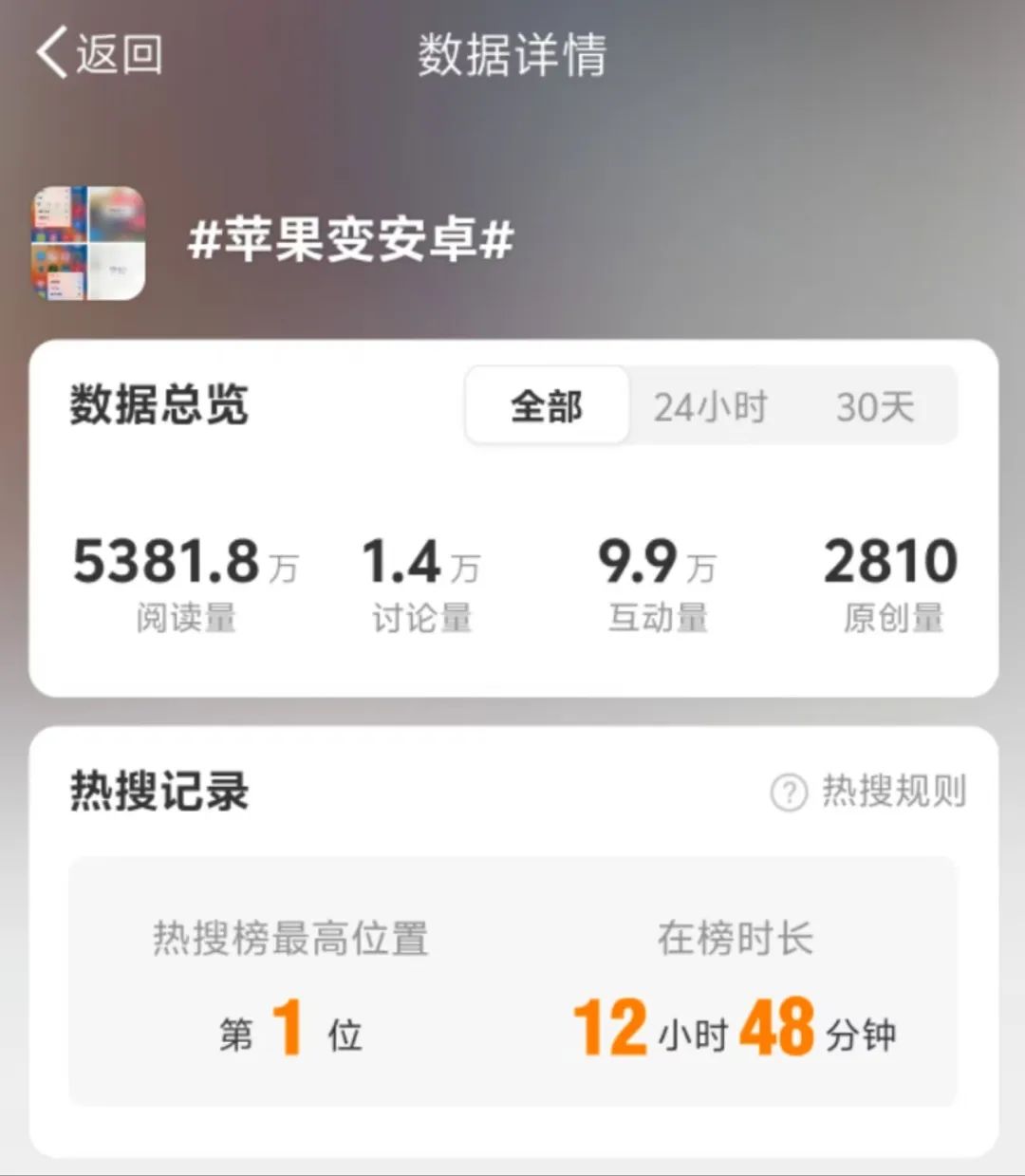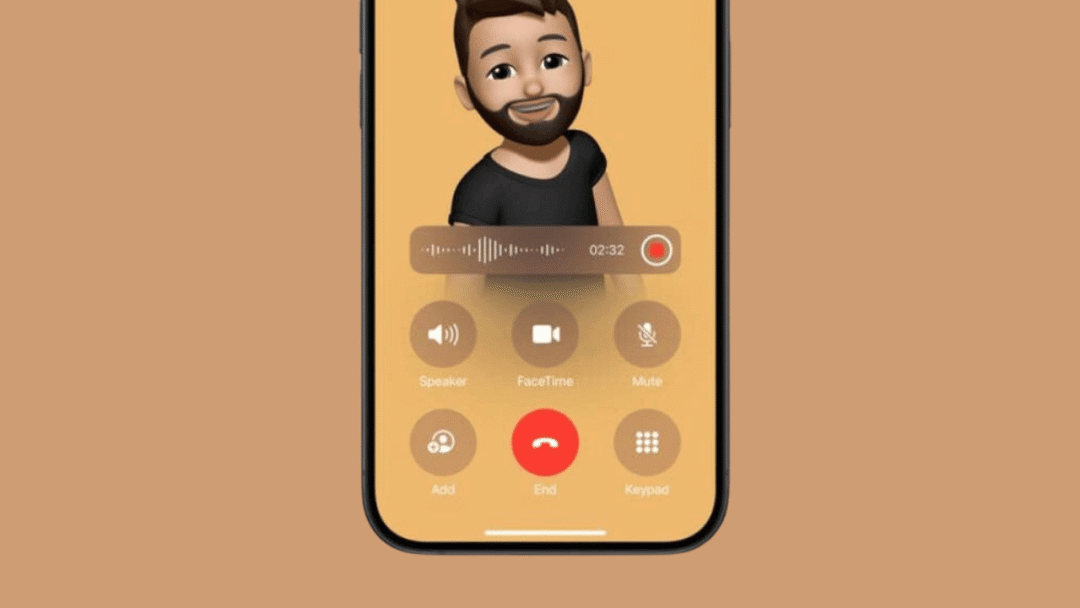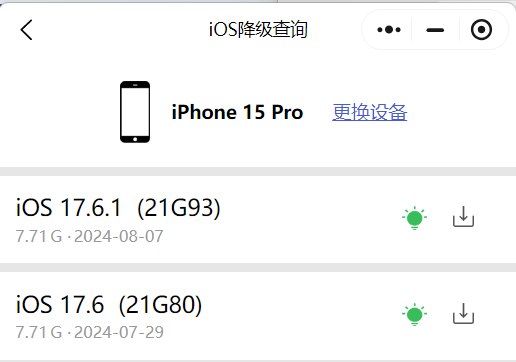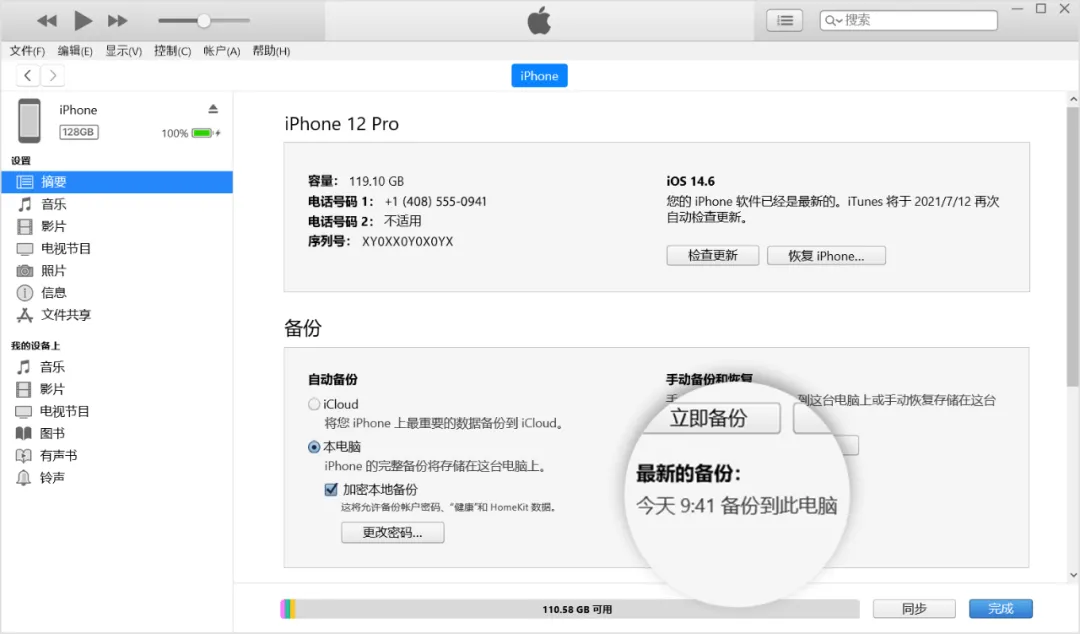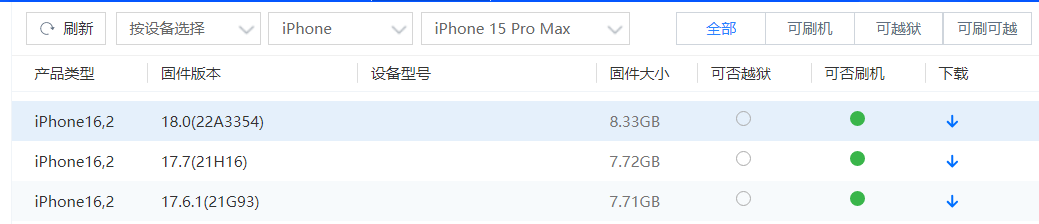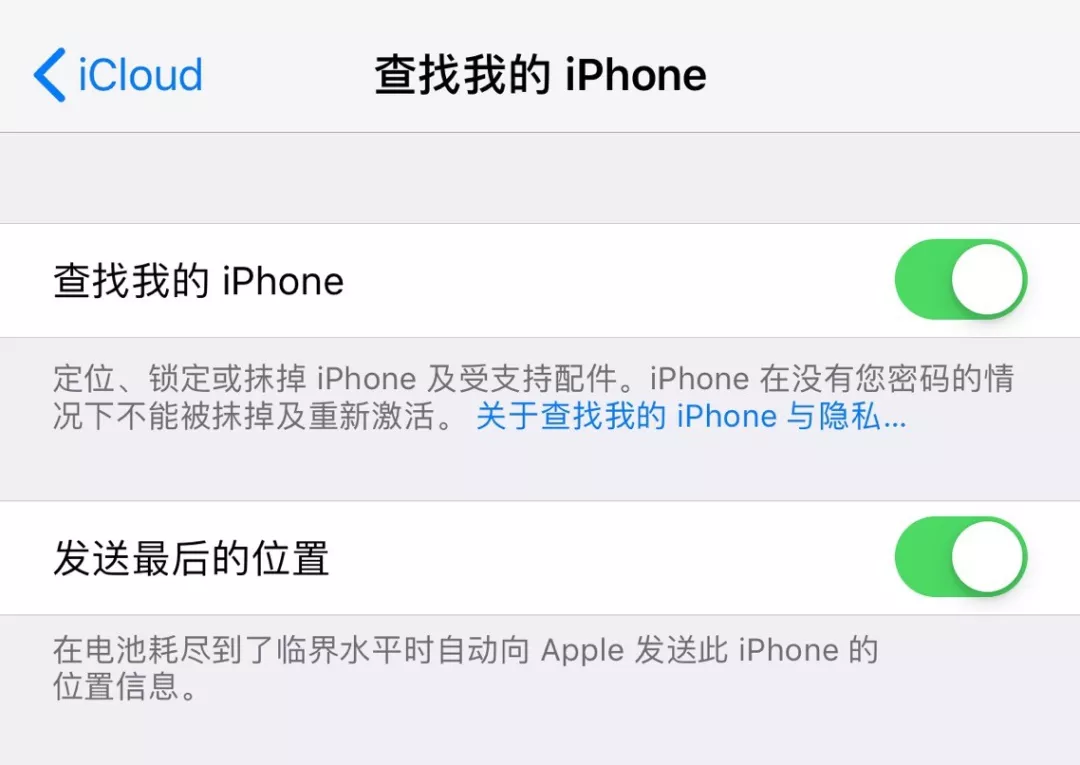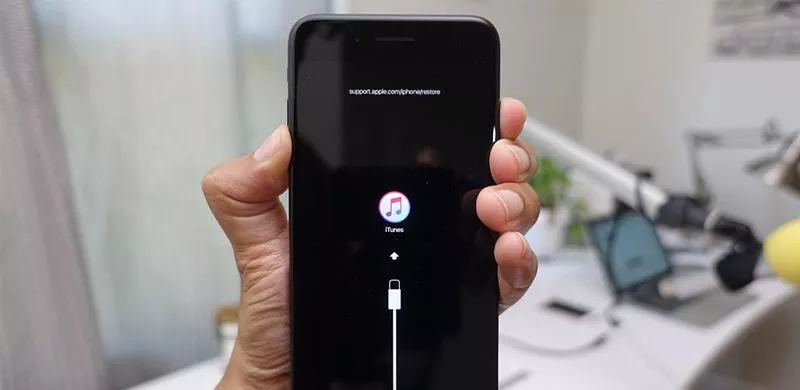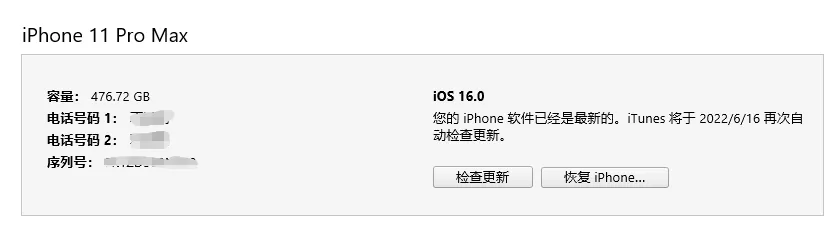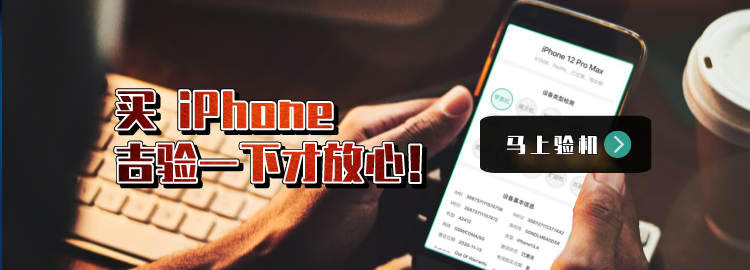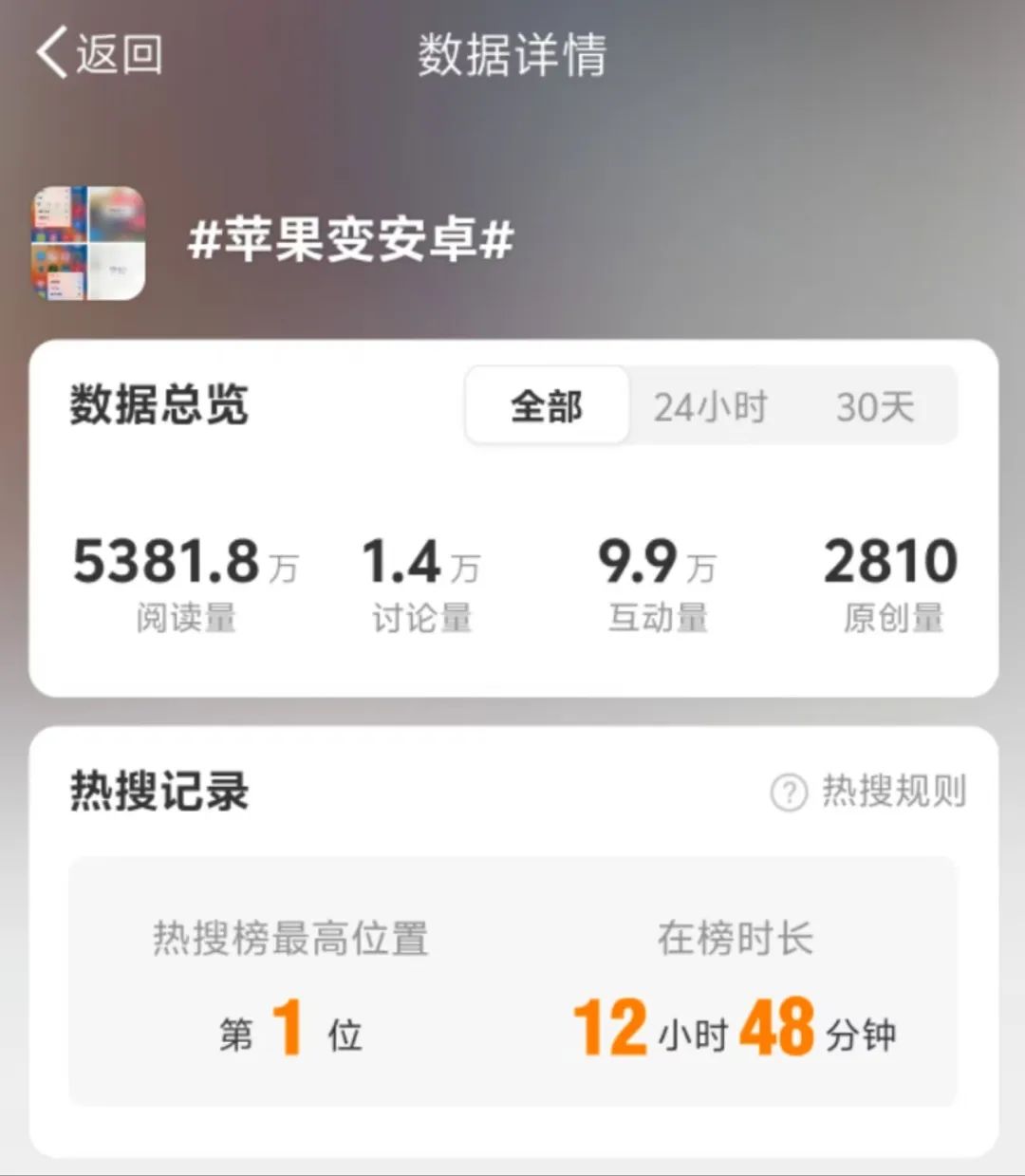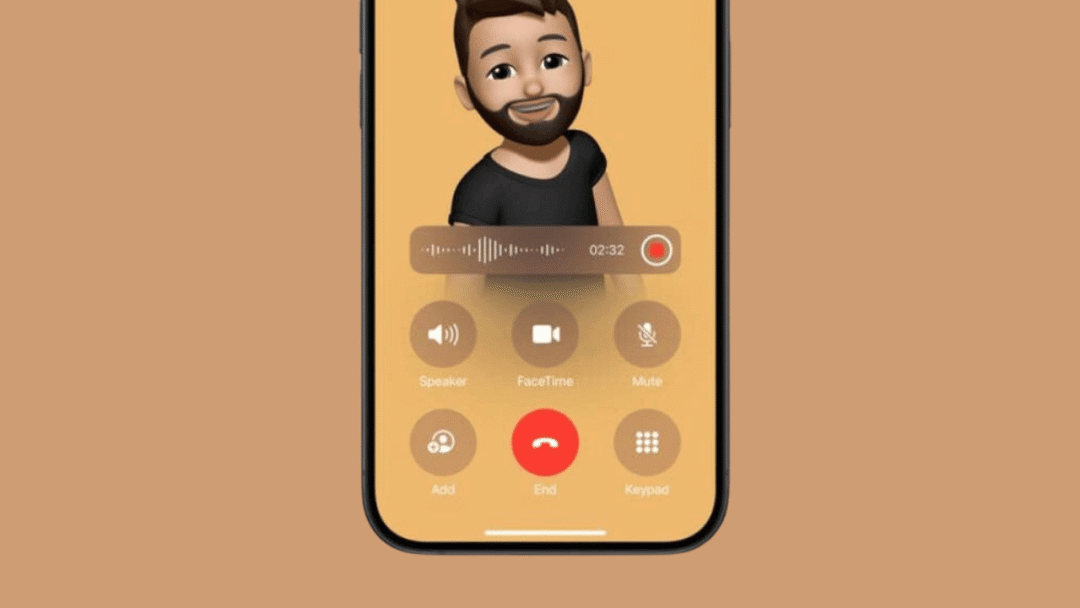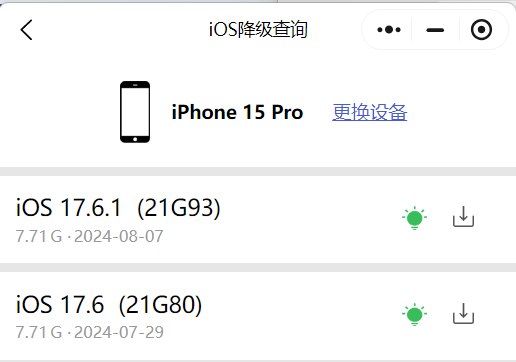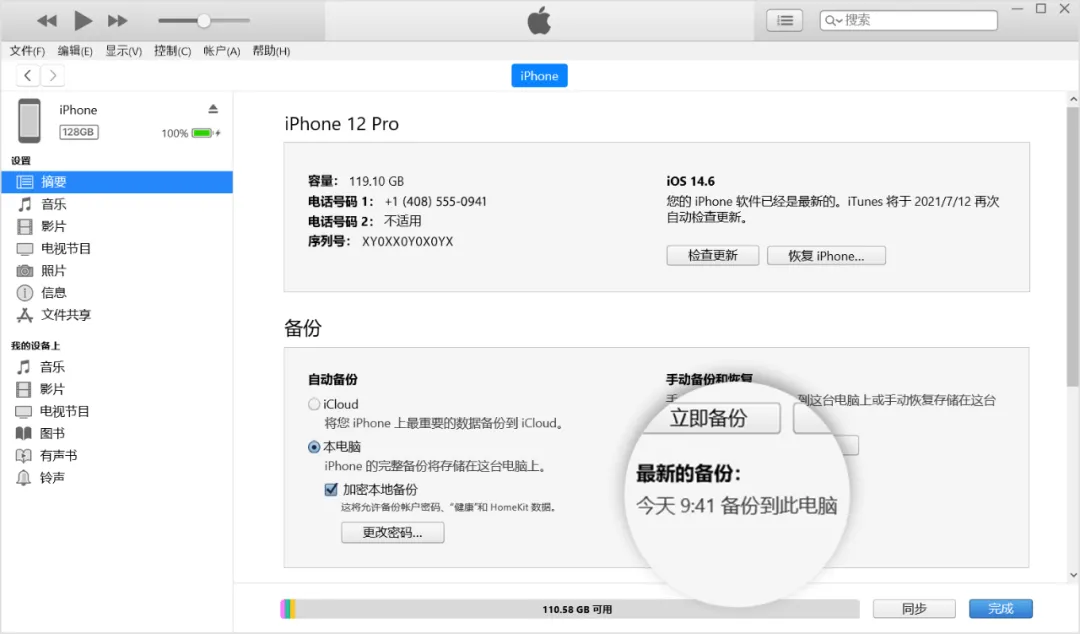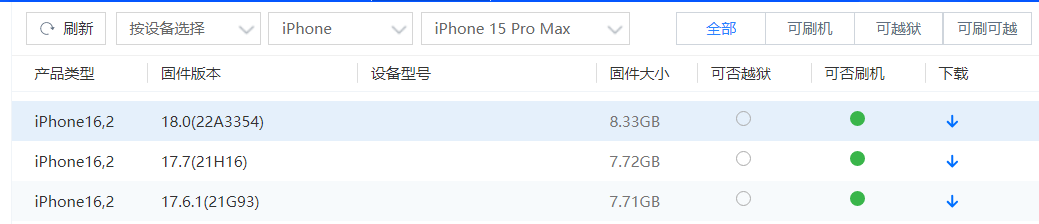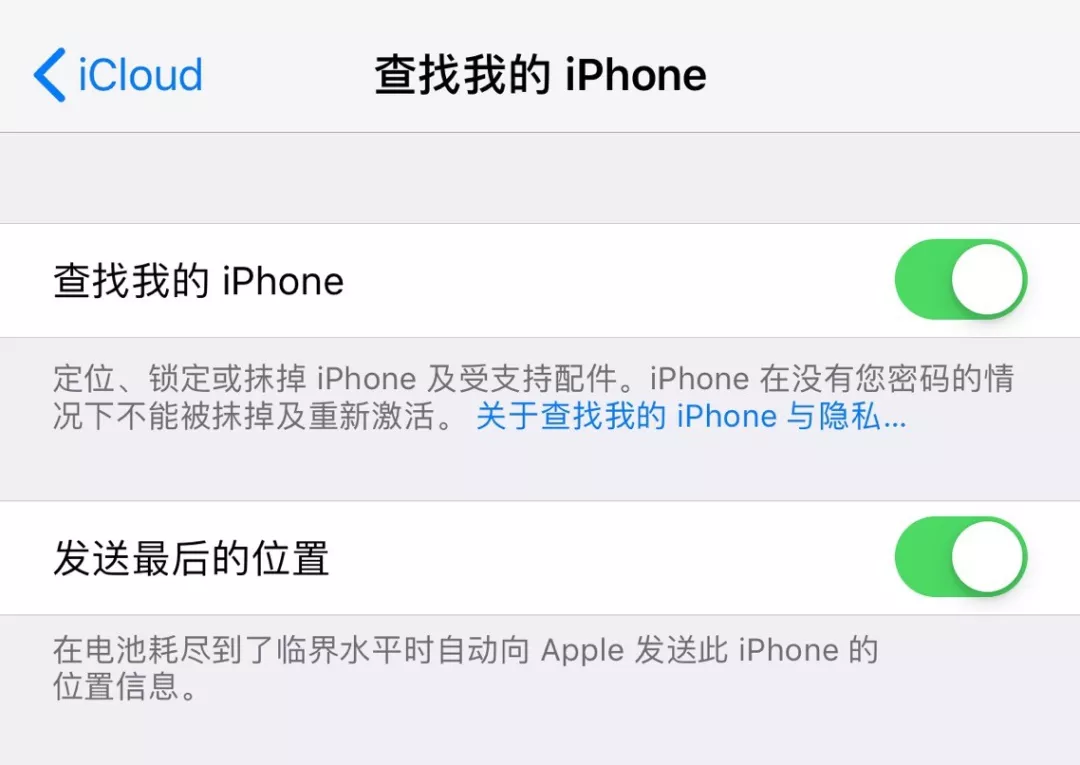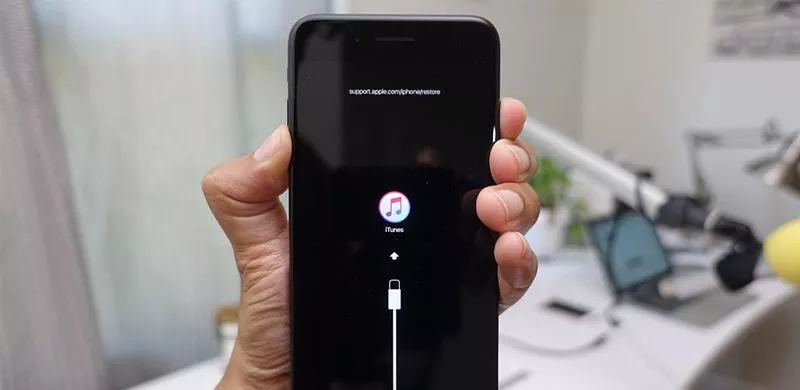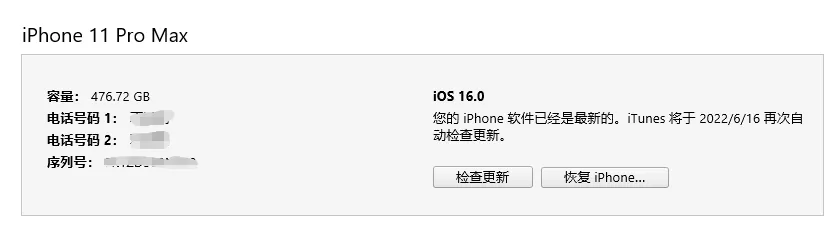昨天,苹果正式发布了 iOS 18/iPadOS 18 等新系统的正式版,应该有不少小伙伴已经升级了吧?
但是…不久后 iOS 18 就被“骂”上了热搜,有人吐槽控制中心样式太像安卓、有人觉得升级后续航变差,还有更多用户表示 iOS 18 新设计的相册实在太难用…
此外,还有为了“通话录音”功能而升级 iOS 18 的,但升完后发现并没有…这是因为通话录音功能在 iOS 18.1 中才会上线。
目前 iOS 18.1 Beta 4 已经在今天凌晨更新,通话录音和转录功能也对更多老款 iPhone 机型开放,用户可在拨打电话后点击录音按钮开启。
当然,如果你觉得 iOS 18 不适合你,想降级回 iOS 17 系统,我这里有后悔药~(希望你在升级前备份过)
尝鲜后觉得索然无味,那么你可以选择降级至 iOS 17 系统。目前,正式版系统仅有 iOS/iPadOS 17.7、17.6.1 和 17.6 可以选择,其他版本已经关闭验证。
iOS 高版本的数据不与低版本通用(数据无法保留),这就是我为什么建议大家在升级前进行备份。 如果升级前没备份的话,降级后等待你的将是一部空空如也的手机。
降级前,请准备好 iOS 17 正式版的完整固件,可以使用爱思等手机助手或我们的 “iOS 降级查询” 小程序下载。
降级之前,注意需要先关闭“查找我的 iPhone ”,否则一旦你忘记了 ID 和密码,就彻底变砖啦。

然后将 iPhone 进入 DFU 模式,方法如下:
将 iPhone 关机后, 连接 iTunes , 同时按住电源键和音量-键 ,大约10秒,当屏幕开始 黑屏状态 时,松开 电源键 ,继续按住 音量-键 即可。
下载完成后连接 iTunes ,Windows 系统按住键盘上的 Shift 的同时用鼠标点击更新,找到本地固件进行降级;

Mac 系统按住键盘上的 Option ,同时用鼠标点击更新,选择本地固件,然后耐 心等待降级完成即可。
iPhone 开机后,使用 iTunes 恢复之前的备份,就大功告成啦。 再次提醒:刷机前后记得备份,这可是后悔药。